JEEP COMPASS 2019 Notice d'entretien (in French)
Manufacturer: JEEP, Model Year: 2019, Model line: COMPASS, Model: JEEP COMPASS 2019Pages: 404, PDF Size: 6.76 MB
Page 341 of 404
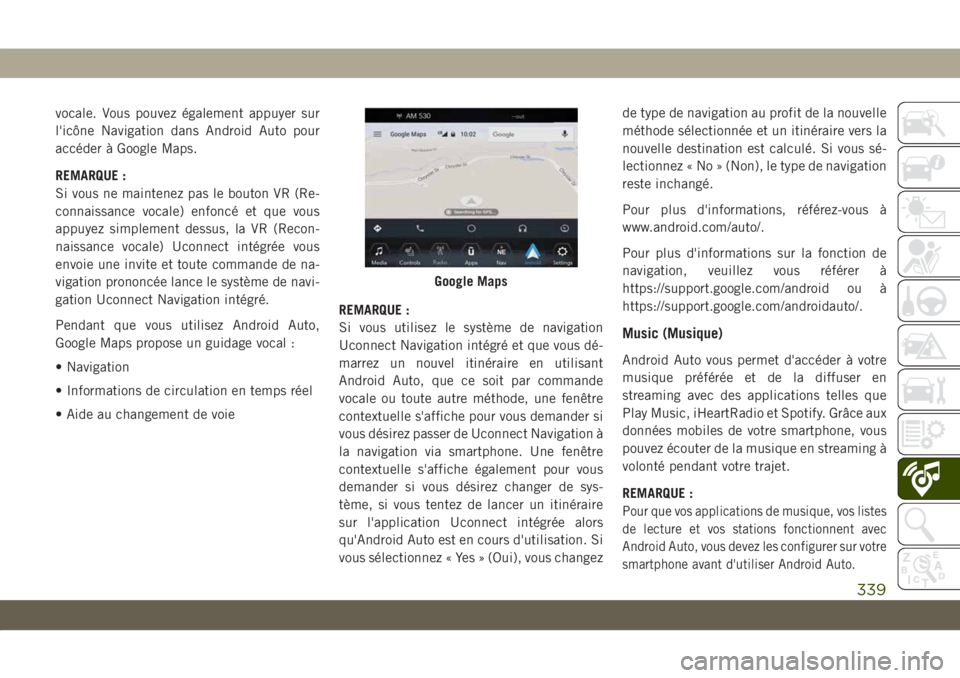
vocale. Vous pouvez également appuyer sur
l'icône Navigation dans Android Auto pour
accéder à Google Maps.
REMARQUE :
Si vous ne maintenez pas le bouton VR (Re-
connaissance vocale) enfoncé et que vous
appuyez simplement dessus, la VR (Recon-
naissance vocale) Uconnect intégrée vous
envoie une invite et toute commande de na-
vigation prononcée lance le système de navi-
gation Uconnect Navigation intégré.
Pendant que vous utilisez Android Auto,
Google Maps propose un guidage vocal :
• Navigation
• Informations de circulation en temps réel
• Aide au changement de voieREMARQUE :
Si vous utilisez le système de navigation
Uconnect Navigation intégré et que vous dé-
marrez un nouvel itinéraire en utilisant
Android Auto, que ce soit par commande
vocale ou toute autre méthode, une fenêtre
contextuelle s'affiche pour vous demander si
vous désirez passer de Uconnect Navigation à
la navigation via smartphone. Une fenêtre
contextuelle s'affiche également pour vous
demander si vous désirez changer de sys-
tème, si vous tentez de lancer un itinéraire
sur l'application Uconnect intégrée alors
qu'Android Auto est en cours d'utilisation. Si
vous sélectionnez « Yes » (Oui), vous changezde type de navigation au profit de la nouvelle
méthode sélectionnée et un itinéraire vers la
nouvelle destination est calculé. Si vous sé-
lectionnez « No » (Non), le type de navigation
reste inchangé.
Pour plus d'informations, référez-vous à
www.android.com/auto/.
Pour plus d'informations sur la fonction de
navigation, veuillez vous référer à
https://support.google.com/android ou à
https://support.google.com/androidauto/.
Music (Musique)
Android Auto vous permet d'accéder à votre
musique préférée et de la diffuser en
streaming avec des applications telles que
Play Music, iHeartRadio et Spotify. Grâce aux
données mobiles de votre smartphone, vous
pouvez écouter de la musique en streaming à
volonté pendant votre trajet.
REMARQUE :
Pour que vos applications de musique, vos listes
de lecture et vos stations fonctionnent avec
Android Auto, vous devez les configurer sur votre
smartphone avant d'utiliser Android Auto.
Google Maps
339
Page 342 of 404
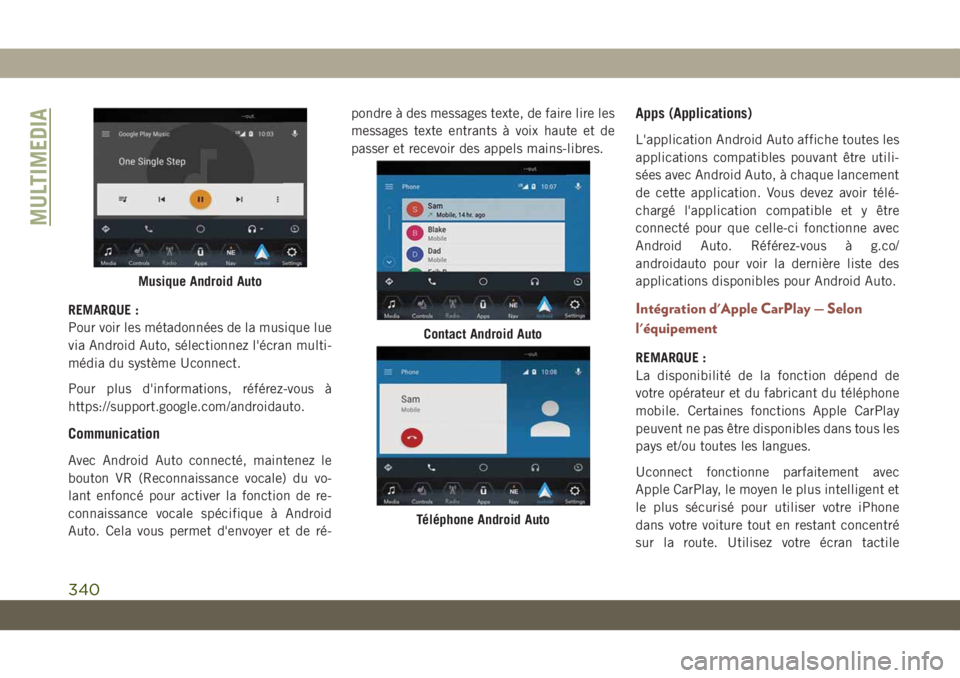
REMARQUE :
Pour voir les métadonnées de la musique lue
via Android Auto, sélectionnez l'écran multi-
média du système Uconnect.
Pour plus d'informations, référez-vous à
https://support.google.com/androidauto.
Communication
Avec Android Auto connecté, maintenez le
bouton VR (Reconnaissance vocale) du vo-
lant enfoncé pour activer la fonction de re-
connaissance vocale spécifique à Android
Auto. Cela vous permet d'envoyer et de ré-pondre à des messages texte, de faire lire les
messages texte entrants à voix haute et de
passer et recevoir des appels mains-libres.
Apps (Applications)
L'application Android Auto affiche toutes les
applications compatibles pouvant être utili-
sées avec Android Auto, à chaque lancement
de cette application. Vous devez avoir télé-
chargé l'application compatible et y être
connecté pour que celle-ci fonctionne avec
Android Auto. Référez-vous à g.co/
androidauto pour voir la dernière liste des
applications disponibles pour Android Auto.
Intégration d'Apple CarPlay — Selon
l'équipement
REMARQUE :
La disponibilité de la fonction dépend de
votre opérateur et du fabricant du téléphone
mobile. Certaines fonctions Apple CarPlay
peuvent ne pas être disponibles dans tous les
pays et/ou toutes les langues.
Uconnect fonctionne parfaitement avec
Apple CarPlay, le moyen le plus intelligent et
le plus sécurisé pour utiliser votre iPhone
dans votre voiture tout en restant concentré
sur la route. Utilisez votre écran tactile
Musique Android Auto
Contact Android Auto
Téléphone Android Auto
MULTIMEDIA
340
Page 343 of 404
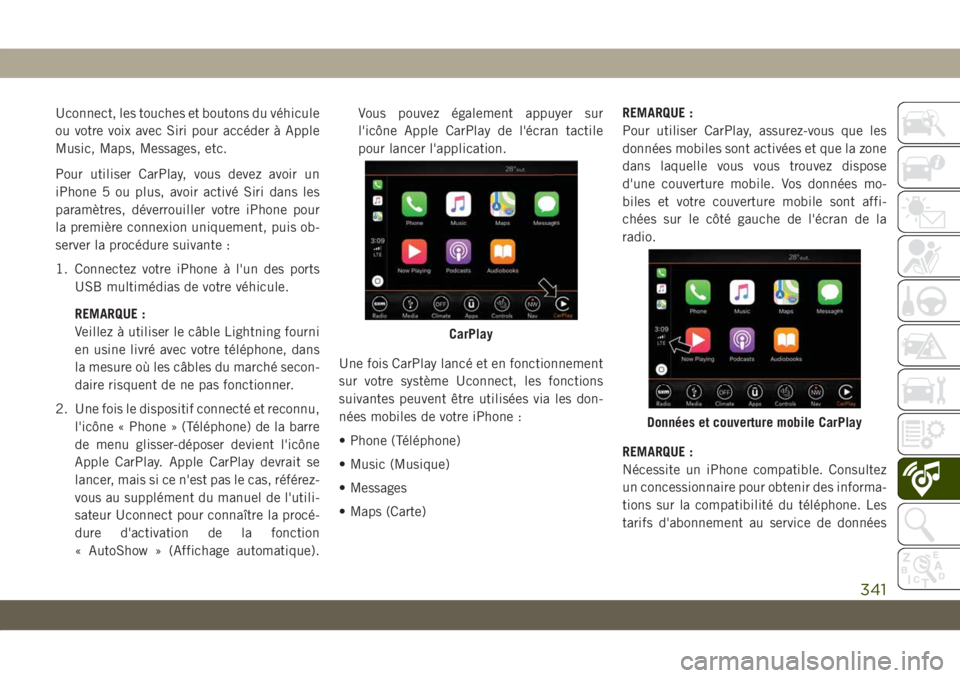
Uconnect, les touches et boutons du véhicule
ou votre voix avec Siri pour accéder à Apple
Music, Maps, Messages, etc.
Pour utiliser CarPlay, vous devez avoir un
iPhone 5 ou plus, avoir activé Siri dans les
paramètres, déverrouiller votre iPhone pour
la première connexion uniquement, puis ob-
server la procédure suivante :
1. Connectez votre iPhone à l'un des ports
USB multimédias de votre véhicule.
REMARQUE :
Veillez à utiliser le câble Lightning fourni
en usine livré avec votre téléphone, dans
la mesure où les câbles du marché secon-
daire risquent de ne pas fonctionner.
2. Une fois le dispositif connecté et reconnu,
l'icône « Phone » (Téléphone) de la barre
de menu glisser-déposer devient l'icône
Apple CarPlay. Apple CarPlay devrait se
lancer, mais si ce n'est pas le cas, référez-
vous au supplément du manuel de l'utili-
sateur Uconnect pour connaître la procé-
dure d'activation de la fonction
« AutoShow » (Affichage automatique).Vous pouvez également appuyer sur
l'icône Apple CarPlay de l'écran tactile
pour lancer l'application.
Une fois CarPlay lancé et en fonctionnement
sur votre système Uconnect, les fonctions
suivantes peuvent être utilisées via les don-
nées mobiles de votre iPhone :
• Phone (Téléphone)
• Music (Musique)
• Messages
• Maps (Carte)REMARQUE :
Pour utiliser CarPlay, assurez-vous que les
données mobiles sont activées et que la zone
dans laquelle vous vous trouvez dispose
d'une couverture mobile. Vos données mo-
biles et votre couverture mobile sont affi-
chées sur le côté gauche de l'écran de la
radio.
REMARQUE :
Nécessite un iPhone compatible. Consultez
un concessionnaire pour obtenir des informa-
tions sur la compatibilité du téléphone. Les
tarifs d'abonnement au service de données
CarPlay
Données et couverture mobile CarPlay
341
Page 344 of 404
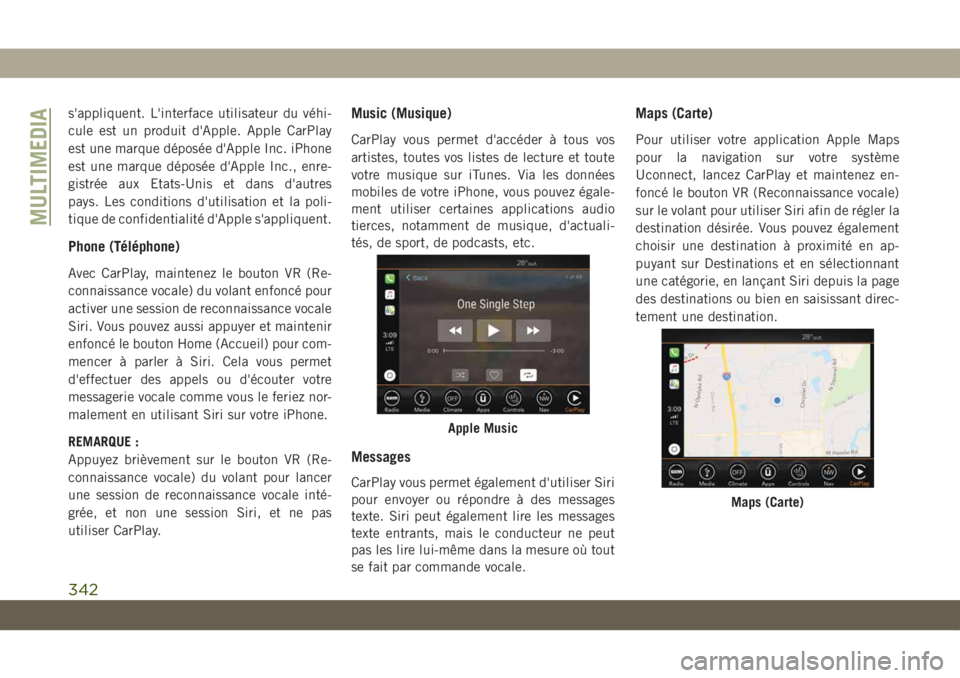
s'appliquent. L'interface utilisateur du véhi-
cule est un produit d'Apple. Apple CarPlay
est une marque déposée d'Apple Inc. iPhone
est une marque déposée d'Apple Inc., enre-
gistrée aux Etats-Unis et dans d'autres
pays. Les conditions d'utilisation et la poli-
tique de confidentialité d'Apple s'appliquent.
Phone (Téléphone)
Avec CarPlay, maintenez le bouton VR (Re-
connaissance vocale) du volant enfoncé pour
activer une session de reconnaissance vocale
Siri. Vous pouvez aussi appuyer et maintenir
enfoncé le bouton Home (Accueil) pour com-
mencer à parler à Siri. Cela vous permet
d'effectuer des appels ou d'écouter votre
messagerie vocale comme vous le feriez nor-
malement en utilisant Siri sur votre iPhone.
REMARQUE :
Appuyez brièvement sur le bouton VR (Re-
connaissance vocale) du volant pour lancer
une session de reconnaissance vocale inté-
grée, et non une session Siri, et ne pas
utiliser CarPlay.
Music (Musique)
CarPlay vous permet d'accéder à tous vos
artistes, toutes vos listes de lecture et toute
votre musique sur iTunes. Via les données
mobiles de votre iPhone, vous pouvez égale-
ment utiliser certaines applications audio
tierces, notamment de musique, d'actuali-
tés, de sport, de podcasts, etc.
Messages
CarPlay vous permet également d'utiliser Siri
pour envoyer ou répondre à des messages
texte. Siri peut également lire les messages
texte entrants, mais le conducteur ne peut
pas les lire lui-même dans la mesure où tout
se fait par commande vocale.
Maps (Carte)
Pour utiliser votre application Apple Maps
pour la navigation sur votre système
Uconnect, lancez CarPlay et maintenez en-
foncé le bouton VR (Reconnaissance vocale)
sur le volant pour utiliser Siri afin de régler la
destination désirée. Vous pouvez également
choisir une destination à proximité en ap-
puyant sur Destinations et en sélectionnant
une catégorie, en lançant Siri depuis la page
des destinations ou bien en saisissant direc-
tement une destination.
Apple Music
Maps (Carte)
MULTIMEDIA
342
Page 345 of 404
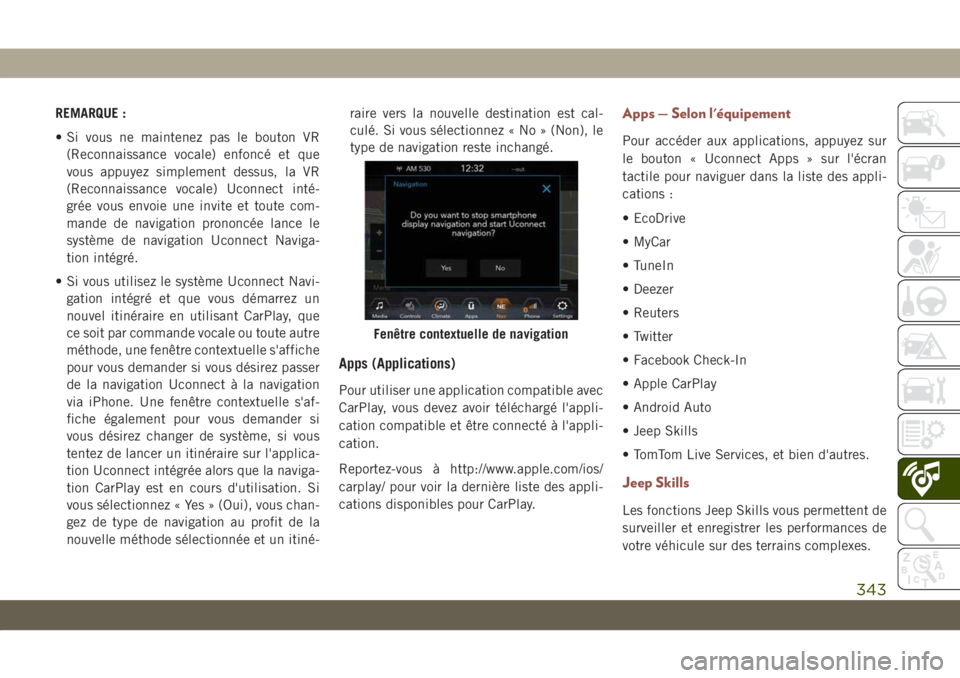
REMARQUE :
• Si vous ne maintenez pas le bouton VR
(Reconnaissance vocale) enfoncé et que
vous appuyez simplement dessus, la VR
(Reconnaissance vocale) Uconnect inté-
grée vous envoie une invite et toute com-
mande de navigation prononcée lance le
système de navigation Uconnect Naviga-
tion intégré.
• Si vous utilisez le système Uconnect Navi-
gation intégré et que vous démarrez un
nouvel itinéraire en utilisant CarPlay, que
ce soit par commande vocale ou toute autre
méthode, une fenêtre contextuelle s'affiche
pour vous demander si vous désirez passer
de la navigation Uconnect à la navigation
via iPhone. Une fenêtre contextuelle s'af-
fiche également pour vous demander si
vous désirez changer de système, si vous
tentez de lancer un itinéraire sur l'applica-
tion Uconnect intégrée alors que la naviga-
tion CarPlay est en cours d'utilisation. Si
vous sélectionnez « Yes » (Oui), vous chan-
gez de type de navigation au profit de la
nouvelle méthode sélectionnée et un itiné-raire vers la nouvelle destination est cal-
culé. Si vous sélectionnez « No » (Non), le
type de navigation reste inchangé.
Apps (Applications)
Pour utiliser une application compatible avec
CarPlay, vous devez avoir téléchargé l'appli-
cation compatible et être connecté à l'appli-
cation.
Reportez-vous à http://www.apple.com/ios/
carplay/ pour voir la dernière liste des appli-
cations disponibles pour CarPlay.
Apps — Selon l'équipement
Pour accéder aux applications, appuyez sur
le bouton « Uconnect Apps » sur l'écran
tactile pour naviguer dans la liste des appli-
cations :
• EcoDrive
• MyCar
• TuneIn
• Deezer
• Reuters
• Twitter
• Facebook Check-In
• Apple CarPlay
• Android Auto
• Jeep Skills
• TomTom Live Services, et bien d'autres.
Jeep Skills
Les fonctions Jeep Skills vous permettent de
surveiller et enregistrer les performances de
votre véhicule sur des terrains complexes.
Fenêtre contextuelle de navigation
343
Page 346 of 404
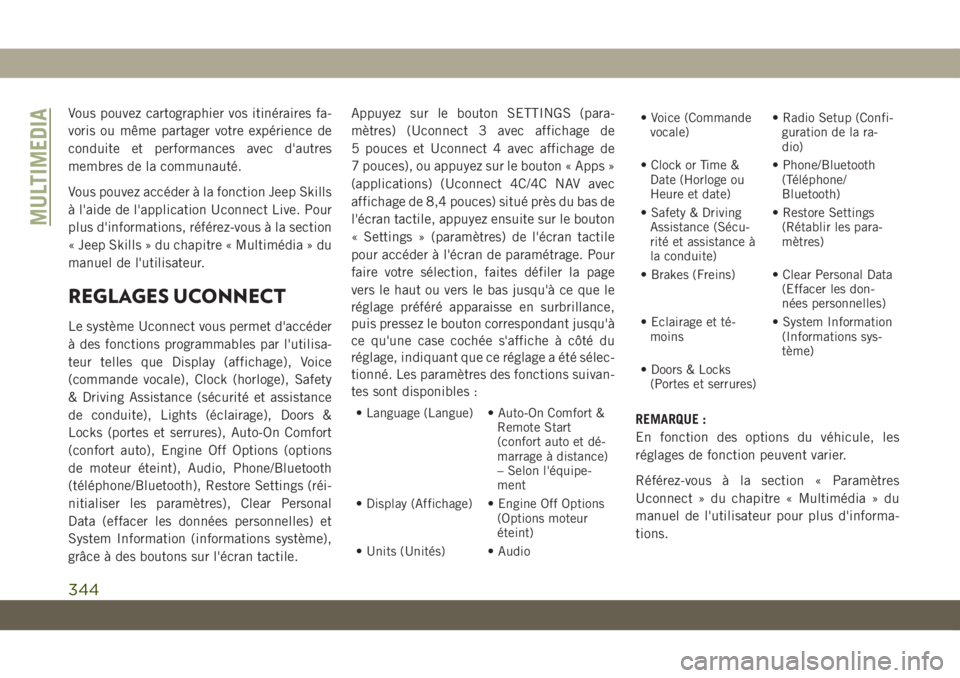
Vous pouvez cartographier vos itinéraires fa-
voris ou même partager votre expérience de
conduite et performances avec d'autres
membres de la communauté.
Vous pouvez accéder à la fonction Jeep Skills
à l'aide de l'application Uconnect Live. Pour
plus d'informations, référez-vous à la section
« Jeep Skills » du chapitre « Multimédia » du
manuel de l'utilisateur.
REGLAGES UCONNECT
Le système Uconnect vous permet d'accéder
à des fonctions programmables par l'utilisa-
teur telles que Display (affichage), Voice
(commande vocale), Clock (horloge), Safety
& Driving Assistance (sécurité et assistance
de conduite), Lights (éclairage), Doors &
Locks (portes et serrures), Auto-On Comfort
(confort auto), Engine Off Options (options
de moteur éteint), Audio, Phone/Bluetooth
(téléphone/Bluetooth), Restore Settings (réi-
nitialiser les paramètres), Clear Personal
Data (effacer les données personnelles) et
System Information (informations système),
grâce à des boutons sur l'écran tactile.Appuyez sur le bouton SETTINGS (para-
mètres) (Uconnect 3 avec affichage de
5 pouces et Uconnect 4 avec affichage de
7 pouces), ou appuyez sur le bouton « Apps »
(applications) (Uconnect 4C/4C NAV avec
affichage de 8,4 pouces) situé près du bas de
l'écran tactile, appuyez ensuite sur le bouton
« Settings » (paramètres) de l'écran tactile
pour accéder à l'écran de paramétrage. Pour
faire votre sélection, faites défiler la page
vers le haut ou vers le bas jusqu'à ce que le
réglage préféré apparaisse en surbrillance,
puis pressez le bouton correspondant jusqu'à
ce qu'une case cochée s'affiche à côté du
réglage, indiquant que ce réglage a été sélec-
tionné. Les paramètres des fonctions suivan-
tes sont disponibles :
• Language (Langue) • Auto-On Comfort &
Remote Start
(confort auto et dé-
marrage à distance)
– Selon l'équipe-
ment
• Display (Affichage) • Engine Off Options
(Options moteur
éteint)
• Units (Unités) • Audio• Voice (Commande
vocale)• Radio Setup (Confi-
guration de la ra-
dio)
• Clock or Time &
Date (Horloge ou
Heure et date)• Phone/Bluetooth
(Téléphone/
Bluetooth)
• Safety & Driving
Assistance (Sécu-
rité et assistance à
la conduite)• Restore Settings
(Rétablir les para-
mètres)
• Brakes (Freins) • Clear Personal Data
(Effacer les don-
nées personnelles)
• Eclairage et té-
moins• System Information
(Informations sys-
tème)
• Doors & Locks
(Portes et serrures)REMARQUE :
En fonction des options du véhicule, les
réglages de fonction peuvent varier.
Référez-vous à la section « Paramètres
Uconnect » du chapitre « Multimédia » du
manuel de l'utilisateur pour plus d'informa-
tions.
MULTIMEDIA
344
Page 347 of 404
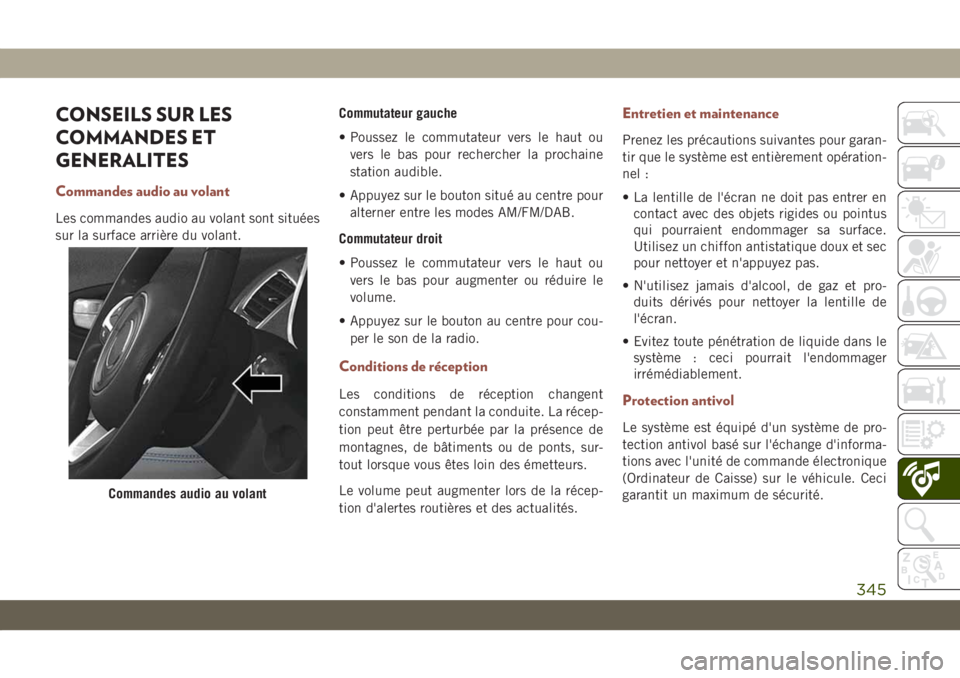
CONSEILS SUR LES
COMMANDES ET
GENERALITES
Commandes audio au volant
Les commandes audio au volant sont situées
sur la surface arrière du volant.Commutateur gauche
• Poussez le commutateur vers le haut ou
vers le bas pour rechercher la prochaine
station audible.
• Appuyez sur le bouton situé au centre pour
alterner entre les modes AM/FM/DAB.
Commutateur droit
• Poussez le commutateur vers le haut ou
vers le bas pour augmenter ou réduire le
volume.
• Appuyez sur le bouton au centre pour cou-
per le son de la radio.
Conditions de réception
Les conditions de réception changent
constamment pendant la conduite. La récep-
tion peut être perturbée par la présence de
montagnes, de bâtiments ou de ponts, sur-
tout lorsque vous êtes loin des émetteurs.
Le volume peut augmenter lors de la récep-
tion d'alertes routières et des actualités.
Entretien et maintenance
Prenez les précautions suivantes pour garan-
tir que le système est entièrement opération-
nel :
• La lentille de l'écran ne doit pas entrer en
contact avec des objets rigides ou pointus
qui pourraient endommager sa surface.
Utilisez un chiffon antistatique doux et sec
pour nettoyer et n'appuyez pas.
• N'utilisez jamais d'alcool, de gaz et pro-
duits dérivés pour nettoyer la lentille de
l'écran.
• Evitez toute pénétration de liquide dans le
système : ceci pourrait l'endommager
irrémédiablement.
Protection antivol
Le système est équipé d'un système de pro-
tection antivol basé sur l'échange d'informa-
tions avec l'unité de commande électronique
(Ordinateur de Caisse) sur le véhicule. Ceci
garantit un maximum de sécurité.
Commandes audio au volant
345
Page 348 of 404
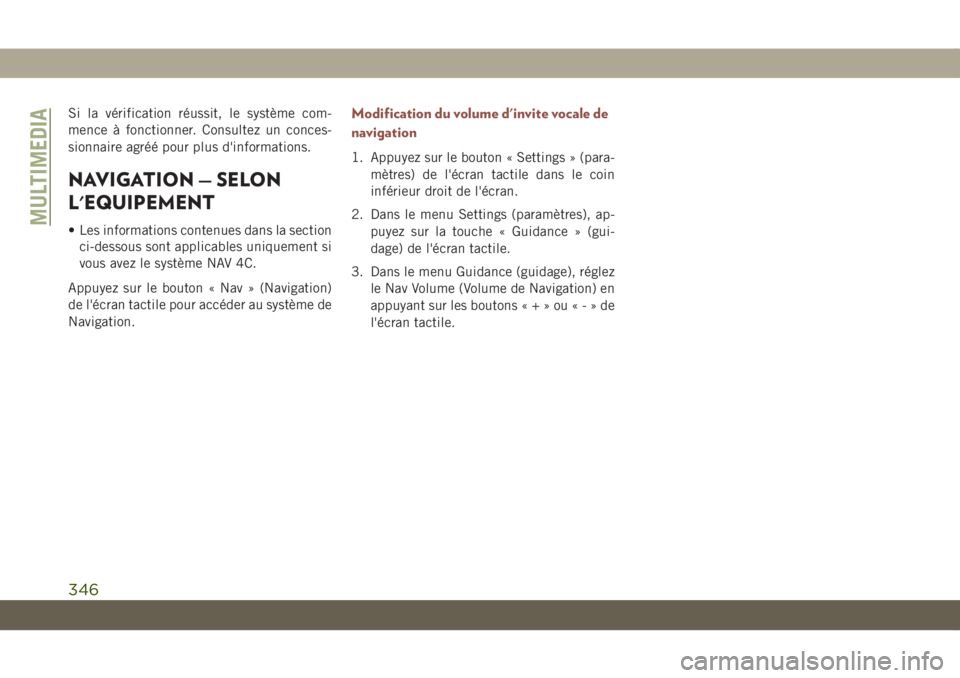
Si la vérification réussit, le système com-
mence à fonctionner. Consultez un conces-
sionnaire agréé pour plus d'informations.
NAVIGATION — SELON
L'EQUIPEMENT
• Les informations contenues dans la section
ci-dessous sont applicables uniquement si
vous avez le système NAV 4C.
Appuyez sur le bouton « Nav » (Navigation)
de l'écran tactile pour accéder au système de
Navigation.
Modification du volume d'invite vocale de
navigation
1. Appuyez sur le bouton « Settings » (para-
mètres) de l'écran tactile dans le coin
inférieur droit de l'écran.
2. Dans le menu Settings (paramètres), ap-
puyez sur la touche « Guidance » (gui-
dage) de l'écran tactile.
3. Dans le menu Guidance (guidage), réglez
le Nav Volume (Volume de Navigation) en
appuyant sur les boutons«+»ou«-»de
l'écran tactile.
MULTIMEDIA
346
Page 349 of 404
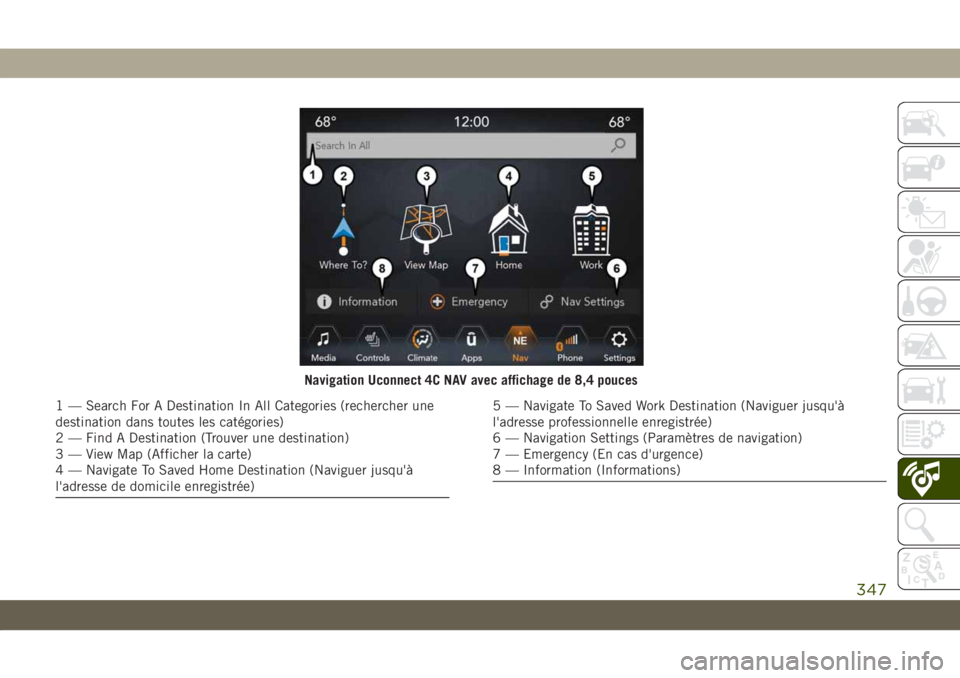
Navigation Uconnect 4C NAV avec affichage de 8,4 pouces
1 — Search For A Destination In All Categories (rechercher une
destination dans toutes les catégories)
2 — Find A Destination (Trouver une destination)
3 — View Map (Afficher la carte)
4 — Navigate To Saved Home Destination (Naviguer jusqu'à
l'adresse de domicile enregistrée)5 — Navigate To Saved Work Destination (Naviguer jusqu'à
l'adresse professionnelle enregistrée)
6 — Navigation Settings (Paramètres de navigation)
7 — Emergency (En cas d'urgence)
8 — Information (Informations)
347
Page 350 of 404
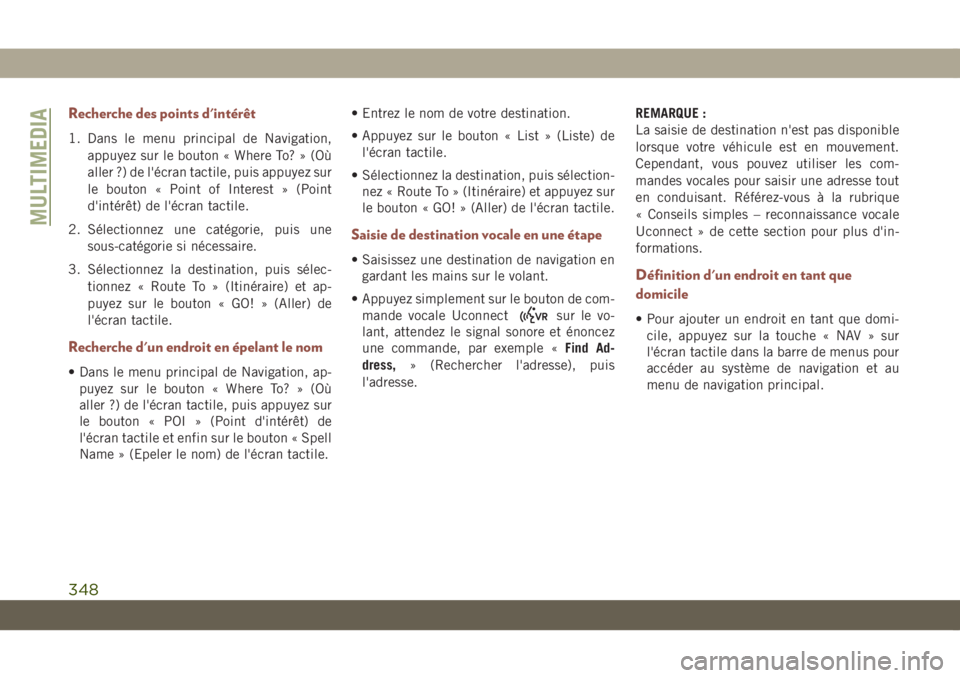
Recherche des points d'intérêt
1. Dans le menu principal de Navigation,
appuyez sur le bouton « Where To? » (Où
aller ?) de l'écran tactile, puis appuyez sur
le bouton « Point of Interest » (Point
d'intérêt) de l'écran tactile.
2. Sélectionnez une catégorie, puis une
sous-catégorie si nécessaire.
3. Sélectionnez la destination, puis sélec-
tionnez « Route To » (Itinéraire) et ap-
puyez sur le bouton « GO! » (Aller) de
l'écran tactile.
Recherche d'un endroit en épelant le nom
• Dans le menu principal de Navigation, ap-
puyez sur le bouton « Where To? » (Où
aller ?) de l'écran tactile, puis appuyez sur
le bouton « POI » (Point d'intérêt) de
l'écran tactile et enfin sur le bouton « Spell
Name » (Epeler le nom) de l'écran tactile.• Entrez le nom de votre destination.
• Appuyez sur le bouton « List » (Liste) de
l'écran tactile.
• Sélectionnez la destination, puis sélection-
nez « Route To » (Itinéraire) et appuyez sur
le bouton « GO! » (Aller) de l'écran tactile.
Saisie de destination vocale en une étape
• Saisissez une destination de navigation en
gardant les mains sur le volant.
• Appuyez simplement sur le bouton de com-
mande vocale Uconnect
sur le vo-
lant, attendez le signal sonore et énoncez
une commande, par exemple «Find Ad-
dress,» (Rechercher l'adresse), puis
l'adresse.REMARQUE :
La saisie de destination n'est pas disponible
lorsque votre véhicule est en mouvement.
Cependant, vous pouvez utiliser les com-
mandes vocales pour saisir une adresse tout
en conduisant. Référez-vous à la rubrique
« Conseils simples – reconnaissance vocale
Uconnect » de cette section pour plus d'in-
formations.
Définition d'un endroit en tant que
domicile
• Pour ajouter un endroit en tant que domi-
cile, appuyez sur la touche « NAV » sur
l'écran tactile dans la barre de menus pour
accéder au système de navigation et au
menu de navigation principal.
MULTIMEDIA
348